准备条件
首先需要确定是否处在校园网环境下,并且支持IPV6。可以到北京交通大学IPV6电视直播系统查看。如果可以打开这个网站,并且显示使用的IP地址是一长串十六进制数字,就说明满足条件了。另外这里先假设并没有使用路由器多人共同使用一个账号,而是直接一人一账号的方式。
搭建FTP服务器
然后要做的就是搭建FTP服务器。这里使用Windows 10系统来说明一下。
首先打开控制面板,然后在右上角搜索 启用或关闭Windows功能 ,打开这个对话框。然后找到Internet Information Service,展开,并选中FTP服务器和Web管理工具下的IIS管理控制台。然后点击确定,等待添加功能完成。

然后在开始菜单搜索IIS,打开IIS管理控制台。展开左边的节点,在网站上右击,选择添加FTP站点。打开如图所示的对话框。这里FTP站点名称随便起,物理路径选择你本地的一个文件夹,FTP服务器会使用这个文件夹作为目录存取所有的文件。

然后选择一个IP地址,注意这里并没有列出IPV6的地址来。192开头的是本地局域网的地址,如果只打算局域网内分享文件,就可以选择这个。而我们现在要利用IPV6来分享,因此就选择下面那个公网地址。端口号默认就行了。下面选择不使用SSL。

在下一步就是权限设置了。身份验证这里把匿名和基本都勾选上。下面的授权选择所有用户,权限只添加一个读取权限就可以了。如果想进行高级控制的话还可以另外新建一个账户,然后添加到这里,就可以具体控制读取和写入了。这里暂时就这样了。
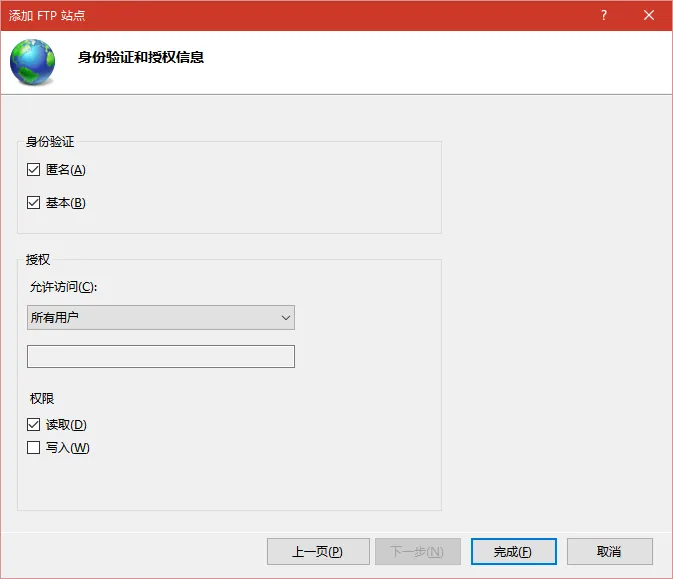
设置IPV6绑定
绑定IPV6地址
创建完成之后会回到IIS控制台的主界面。在左面点击创建好的FTP站点,然后点击右面的操作一栏下面的绑定,打开绑定对话框。先选择刚才创建的一条,然后点击右面的编辑。

在这里可以看到列出了IPV6的地址,选择前面在北京交通大学IPV6电视直播系统那里看到的IPV6地址。然后确定并保存。
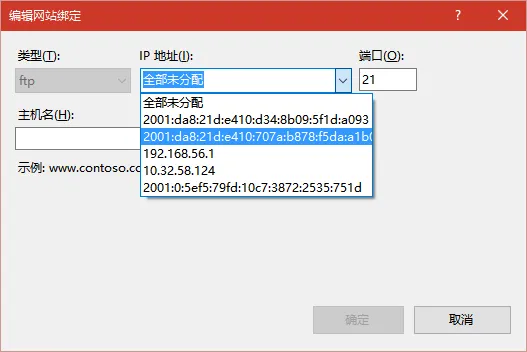
查看效果
编辑完成之后,在Windows的文件资源管理器或者直接在浏览器中输入ftp://[你的IPV6地址],查看能否打开FTP站点。测试成功的话,就没有问题了。这样其他同样使用IPV6的小伙伴们就都可以通过这个地址来访问你分享的文件了。如果你不想再分享了,那么就再打开IIS控制台,停止或删除这个FTP站点就可以了。
其他说明
前面只是简单的设置了一下,让所有人都可以读取FTP服务器中的数据,如果需要写入权限。推荐这样设置:
- 首先先新建一个Windows账户,并创建对应的密码。
- 打开FTP站点的授权规则,添加一条允许写入的规则。
这样,就可以安全的控制FTP站点的读取和写入了。
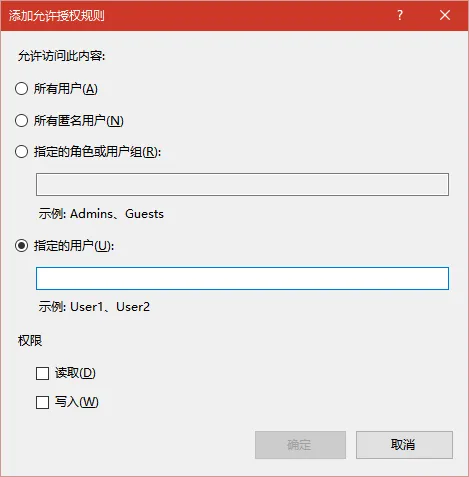
最后一点:前面所说的不能用路由器的限制,只在创建FTP站点的时候有所限制。连接小伙伴创建的FTP站点不受此限制。

